2023-08-08 10:08
cmd命令怎么关闭tomcat_cmd命令关闭tomcat方法
cmd命令是电脑中一个非常使用的命令,很多的小伙伴们都不是很清楚如何使用cmd命令怎么关闭tomcat!今天小编就为大家带来了cmd命令关闭tomcat方法,一起来看看吧。

【cmd常用命令大全】
cmd命令关闭tomcat方法:方法一:
1、 同时按下win+R键,在打开的运行中输入cmd并点击确定。
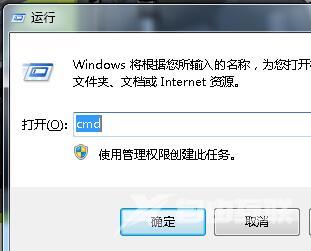
2、 在如图中位置输入netstat –ano(注意:–ano前有个空格),然后按下按下回车键,就可以查询所有的端口信息,我们找到8080的端口对应的pid(占用进程的id)可以看在pid中现实数值7448。
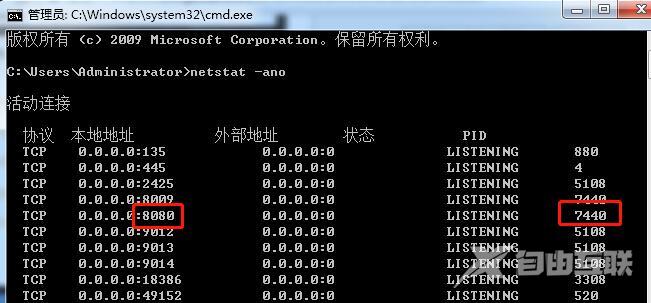
3、鼠标右键系统左下角的搜索框,选择打开启动任务管理器(可右击电脑下方任务栏的空白处也可以)。
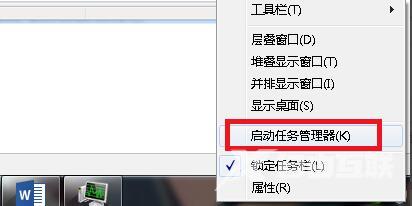
4、在进程选项中饭找到pid为7440的进程,点击结束进程即可。
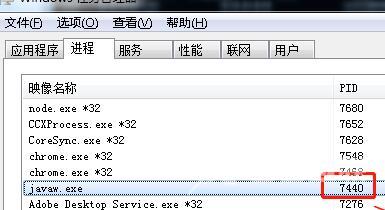
方法二:
1、 同时按下win+R键,在打开的运行中输入cmd并点击确定。
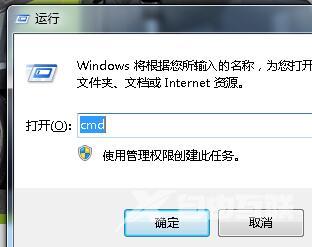
2、 输入netstat -ano|findstr 8080,可查询出8080端口的pid

33、因为我们已经知道了8080端口的进程id是7440,所以我们需要在如图位置输入taskkill /pid 占用进程的pid -f(在这里就是输入taskkill /pid 7440 -f),按回车就可将进程结束。

(
阅读本文的人还阅读:
英雄联盟找不到lol.launcher_tencent怎么解决